
- •1 Организация поиска информации в сети Internet 5
- •Введение
- •1Организация поиска информации в сети Internet
- •1.1 Сеть Internet. Сервисы сети Internet
- •1.2Структура адресов в Internet
- •1.3Общие сведения и интерфейс программы Internet Explorer
- •1.4Основные принципы работы с программой Internet Explorer
- •1.5Упрощение доступа к часто посещаемым страницам
- •1.6Обеспечение доступа к ресурсам Internet в автономном режиме
- •1.7Основные настройки навигатора
- •1.8Справочные данные
- •1.9Простые приемы поиска Web-страниц
- •1.10Поисковые системы сети Internet
- •1.11Правила выполнения запросов в поисковых системах
- •1.12Примеры простых запросов в поисковой системе Яndex
- •1.13Задание на лабораторную работу
- •1.14Контрольные вопросы
- •2Решение транспортной задачи средствами Microsoft Excel
- •2.1Возможности Microsoft Excel
- •2.2Ввод данных в ячейки
- •2.3Выделение данных
- •2.4Создание формул
- •2.5Работа с границами и заливкой
- •2.6Постановка транспортной задачи
- •2.7Решение транспортной задачи средствами Excel
- •2.8 Задания на лабораторную работу
- •Вариант 1
- •Вариант 2
- •Вариант 3
- •Вариант 4
- •Вариант 5
- •Вариант 6
- •Вариант 7
- •Вариант 8
- •Вариант 9
- •Вариант 10
- •Вариант 11
- •Вариант 12
- •2.9Контрольные вопросы
- •3Работа с программой Microsoft Access
- •3.1Работа с базами данных
- •3.2Создание таблиц в Access и работа с ними.
- •3.3Создание таблиц с помощью Мастера таблиц
- •3.4Ввод и редактирование данных в таблице
- •3.5Использование Мастера по созданию форм
- •3.6Создание и изменение запроса с помощью Конструктора запросов
- •3.7Задания на лабораторную работу
- •3.8Контрольные вопросы
- •4Работа с электронной почтой через Web-интерфейс
- •4.1Организация работы электронной почты
- •4.2Структура письма электронной почты
- •4.3 Дополнительные функции электронной почты
- •4.4Общие принципы работы на почтовом сервере с доступом через Web-интерфейс
- •4.5Задание на лабораторную работу
- •4.6Контрольные вопросы
- •5Основы создания web-страниц средствами языка разметки гипертекста html
- •5.1Общие сведения о языке разметки гипертекста
- •5.2Структура html-документа
- •5.3Основные теги языка html
- •5.4Задание на лабораторную работу
- •5.5Контрольные вопросы
- •Список рекомендуемой литературы
- •Приложение а (обязательное) Пример оформления титульного листа отчета по лабораторной работе
1.2Структура адресов в Internet
Каждый узловой компьютер и пользователь в Internet имеют свой уникальный адрес, что позволяет однозначно определить пользователя или компьютер. По функции сетевые адреса аналогичны традиционным: по ним доставляется информация от отправителя к адресату. Компьютеры используют цифровые адреса, которые записываются следующим образом: 114.203.15.16. Такая запись слишком сложна для того, чтобы человек мог запомнить хотя бы несколько адресов. Поэтому была создана система, позволяющая назначать компьютерам именные адреса и соотносить цифровые адреса с именными. Эта система называется DNS.
DNS (Domain Name Service – система доменных имен) – распределенная система баз данных для перевода текстовых компьютерных имен (например, orel.firma.ru) в цифровые адреса Internet (например, 33.33.33.33).
Н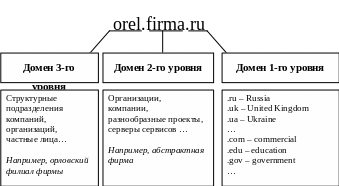 апример,
доменное имя firma.ru
(адрес сайта главного офиса абстрактной
фирмы) состоит из двух частей, отделенных
друг от друга точкой, но их может быть
больше. Части носят название доменов
(domains). Слово «домен» можно перевести
как «территория» или «область». Домены
уточняют местоположение пользователя
так же, как почтовый индекс и название
города в традиционном адресе. Сетевой
адрес может включать различное число
доменов разных уровней. Типовая структура
доменного имени приведена на рисунке
1.1.
апример,
доменное имя firma.ru
(адрес сайта главного офиса абстрактной
фирмы) состоит из двух частей, отделенных
друг от друга точкой, но их может быть
больше. Части носят название доменов
(domains). Слово «домен» можно перевести
как «территория» или «область». Домены
уточняют местоположение пользователя
так же, как почтовый индекс и название
города в традиционном адресе. Сетевой
адрес может включать различное число
доменов разных уровней. Типовая структура
доменного имени приведена на рисунке
1.1.
Рисунок 1.1 – Типовая структура доменного имени
1.3Общие сведения и интерфейс программы Internet Explorer
Программа Internet Explorer предназначена для просмотра Web-страниц. В комплект Internet Explorer, кроме самого обозревателя, входят также другие программы, в частности, Outlook Express, предназначенная для работы с электронной почтой.
Для запуска программы необходимо выполнить следующие действия:
Нажать кнопку Пуск на Панели задач. Откроется основное меню Windows.
Выбрать пункт меню Программы – Internet Explorer.
Если иконка программы Internet Explorer размещена на рабочем столе, то для запуска программы достаточно дважды щелкнуть ее «мышью».
После запуска программы на экране появится окно навигатора Internet Explorer (рисунок 1.2). Рассмотрим названия и назначения всех элементов.
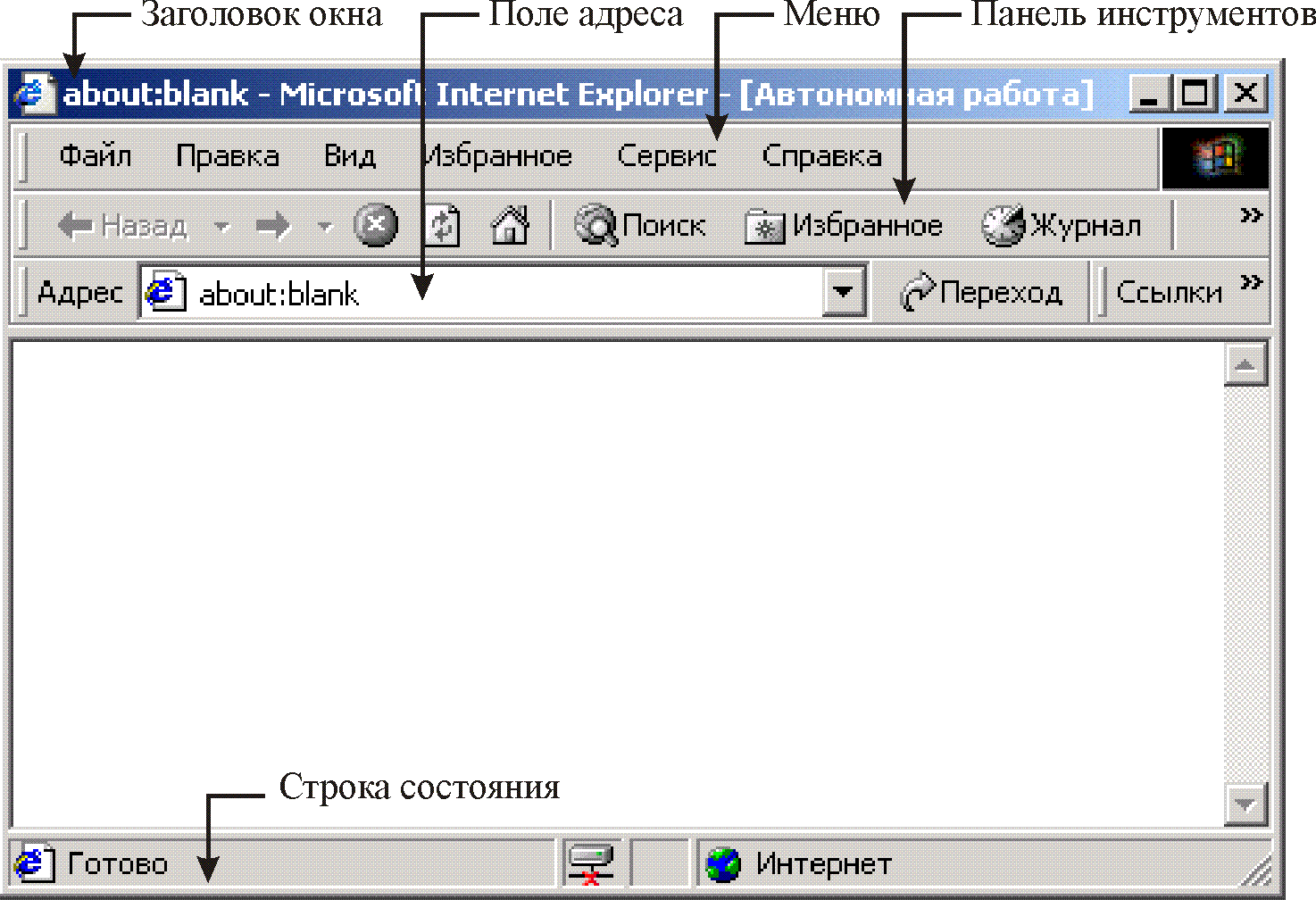
Рисунок 1.2 – Общий вид рабочего окна программы Internet Explorer 5.0
Заголовок окна – стандартный заголовок Windows, в котором отображаются названия программы и заголовок открытой Web-страницы.
Поле адреса используется для ввода символьных адресов web-сайтов и web-страниц или их выбора из списка набранных ранее.
Под заголовком располагается меню. С его помощью можно выбрать любую команду Internet Explorer.
Под меню находятся панели инструментов. На панели кнопок расположены значки, обозначающие различные (наиболее часто используемые) действия, которые можно выполнить в процессе работы. Выбор команды осуществляется щелчком «мыши» по соответствующему значку. Описания команд, которые могут быть выбраны на панели инструментов, приведены в таблице 3.1.
Строка состояния предназначена для индикации тех действий, которые в данный момент выполняет программа Internet Explorer.
Таблица 1.1 – Описание команд
Кнопка |
Название, назначение |
|
Назад и Вперед – позволяют перемещаться по просмотренным документам |
|
Остановить – прерывает загрузку документа. Остановить загрузку документа можно также нажатием клавиши ESC |
|
Обновить – дает возможность пользователю перезагрузить страницу |
|
Домой – возвращает пользователя на Web-страницу, установленную в качестве стартовой (домашней) |
|
Поиск – открывает панель для поиска различных ресурсов (локальных и сетевых) |
|
Избранное – позволяет перейти к списку адресов, созданному пользователем для быстрого доступа |
|
Журнал – дает возможность просмотреть список ссылок на те страницы, которые были просмотрены ранее, и быстро перейти на одну из них |
